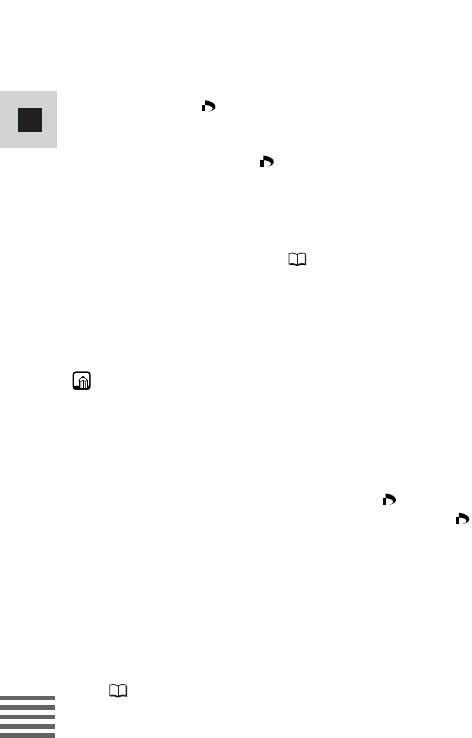134
Ne
Gebruik van een
geheugenkaart
3. Selecteer [\ PRINT].
• Het afdrukinstelmenu verschijnt.
• "Set print order" verschijnt wanneer u een printer met de functie "direct
print" aansluit en [\ PRINT] selecteert zonder de
afdrukmarkeringsinstellingen te hebben ingesteld.
• Het totale aantal afdrukken dat in de afdrukmarkeringsinstellingen is
ingesteld, wordt in de linkerbovenzijde van het scherm weergegeven.
4. Stel de afdrukstijl in.
• De afdrukstijl selecteren ( 130).
5. Draai in het afdrukinstelmenu de keuzeschijf naar [OK] en druk
op de SET-toets.
• Het afdrukken begint. Het afdrukinstelmenu verdwijnt wanneer alle beelden
zijn afgedrukt.
Opmerkingen:
• Afdrukken annuleren
Druk op de SET-toets terwijl "Now Printing" wordt weergegeven. Er verschijnt
een dialoogscherm ter bevestiging. Selecteer [OK] en druk op de SET-toets. Het
afdrukken wordt gestopt, ook als nog niet alles is afgedrukt en papier is
doorgevoerd.
• Het afdrukken opnieuw starten (alleen met afdrukmarkerking)
Open het menu CARD PLAY (VCR) en selecteer [\ PRINT]. Selecteer
[Restart] in het afdrukinstelmenu en druk op de SET-toets. De resterende
beelden worden vervolgens afgedrukt.
Het afdrukken kan niet opnieuw worden gestart onder de volgende
omstandigheden:
- Als u de afdrukmarkeringsinstellingen wijzigt.
- Als u een afzonderlijk beeld met afdrukmarkeringsinstellingen verwijdert.
• Afdrukfouten
- Als er tijdens het afdrukproces een fout optreedt, verschijnt er een foutbericht
( 166).
- Bubble Jet Printer: bij de meeste fouten wordt het afdrukken automatisch
hervat nadat de fout is hersteld. Als de fout aanhoudt, druk dan op de SET-
toets om het afdrukken te annuleren. Raadpleeg ook de Bubble Jet Printer
Quick Start Guide (basisbediening) voor meer bijzonderheden.
- Card Photo Printer: Draai de keuzeschijf naar [Stop] of [Restart] en druk op
de SET-toets. De instelling [Restart] is bij sommige foutmeldingen niet
beschikbaar. Selecteer in dat geval [Stop].)
• Voer de procedure hieronder uit voor het verwijderen van de verbindingskabel:
1. Verwijder de kabel van de camcorder en printer.
2. Zet de camcorder uit.